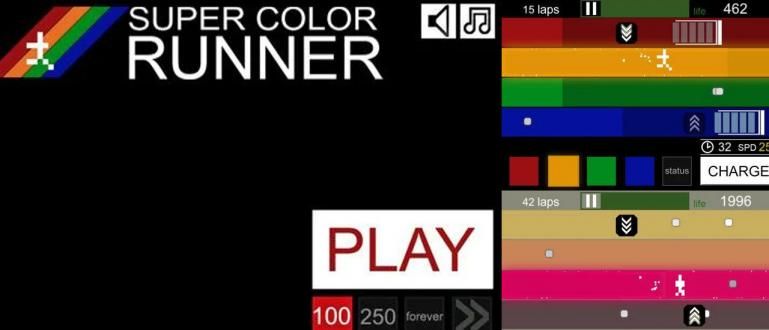Ako želite da budete profesionalni fotograf, morate biti u stanju da savladate kako da uređujete fotografije pomoću Adobe Photoshop Express-a. Је потребно доста времена
Ti si hobi fotografija? Naravno, obavezno je naučiti da savladate jedan od softvera za obradu slike. Sada kada govorimo o inženjeringu ili manipulaciji fotografijama, Adobe Photoshop je najbolji izbor za profesionalne fotografe širom sveta.
Iako je interfejs Photoshopa prilično intuitivan, ali zbog kompletnosti njegovih brojnih funkcija. Potrebno je mnogo vremena da se savladaju funkcije Photoshopa jedna po jedna, eto gde Adobe Photoshop Express доћи. Jaka želi da pregleda kako da uređuje fotografije pomoću Adobe Photoshop Express-a.
- Uredite Android fotografije kao Photoshop? Koristite ovu aplikaciju koju možete!
- Kako ubrzati učitavanje i performanse Photoshopa
- 60+ Photoshop prečica na tastaturi koje treba da znate
Kako urediti Adobe Photoshop Express fotografije
Aplikacija Adobe Photoshop Express dostupna je besplatno na brojnim operativnim sistemima. To uključuje Windows 10, Windows 8.1, Windows 10 Mobile, Windows Phone 8.1, Windows Phone 8, iOS i, naravno, Android. Hajde da započnemo Adobe Photoshop Express uputstvo za uređivanje fotografija.
1. Podesite kompoziciju i isecanje

Преузимање prvi Adobe Photoshop Express na uređaju koji želite, u ovom vodiču ApkVenue koristi Adobe Photoshop Express na Android-u. Nakon instalacije, pokrenite aplikaciju i kliknite na „Galerija“ da biste otvorili fotografiju koju želite da izmenite.
Pre nego što nastavimo, hajde da prvo postavimo kompoziciju slike. Uverite se da ste se prijavili 'Pravilo trećine' da biste napravili dramatičniju i zanimljiviju fotografiju.
 Preuzmi aplikacije za fotografije i slike Adobe Systems Inc
Preuzmi aplikacije za fotografije i slike Adobe Systems Inc 2. Uredi kontrast

Sledeći korak je prilagođavanje контраст. Većina zapanjujućih fotografija obično ima odličan kontrast visok a za većinu fotografija je visok kontrast privlačniji.
Sam kontrast je nivo razlike između svetla i tame, što je više svetla i tame na fotografiji, to je veći kontrast. S druge strane, što je manja razlika, to je manji kontrast.
Na fotografijama visokog kontrasta, tamni delovi će biti veoma tamni, a svetli veoma svetli.
Fotografije visokog kontrasta se često koriste u portretnim ili pejzažnim fotografijama kako bi dale utisak dramatičnog osvetljenja. Naravno, kontrast fotografije će biti visok kada je osvetljenje oštro.
 POGLEDAJTE ČLANAK
POGLEDAJTE ČLANAK 3. Uredite ekspoziciju

Nakon podešavanja kontrasta, sledeća stvar je podešavanje Изложеност, Highlights, и Senke.
Tek nakon toga možete ga ulepšati drugim efektima. Kao što su jasnoća, oštrina, odmagljivanje, temperatura, nijansa, živost, zasićenost i drugi.
Pa, prema Jakinim rečima, efekti koji najviše mogu da istaknu vaše fotografije su Defog, Vibrance. U međuvremenu, za prirodniji izgled, možete odabrati Saturation.
4. Dodajte efekte u Instagram stilu

Da, u Adobe Photoshop Express-u možete uređivati fotografije u stilu Instagrama. Instagram je poznat po svojim filterima slika u retro stilu, ovo je odličan način da oživite svoje fotografije.
Photoshop Express ima sličnu opciju, poznatu kao „Izgleda“. Postoji mnogo besplatnih izgleda, plus niz vrhunskih koje možete pregledati pre nego što odlučite da li da kupite.
Ako je potrebno, možete dodati i okvire za fotografije. Da zasladite svoje uređene fotografije u Adobe Photoshop Express-u.

(Real Photo)
Tako možete uređivati fotografije pomoću Adobe Photoshop Express-a. Obrada fotografija je svakako važna, kako bi se fotografije poboljšale pre nego što se uređuju.Објави na društvene mreže. Jakine izmene fotografija, možete pogledati u nastavku.
Ako smatrate da je ovaj članak koristan, ne zaboravite Објави i ostavite svoj trag u koloni za komentare ispod.



Takođe pročitajte članke o Photoshop ili pisanje iz Lukman Azis drugo.